Testování rozhraní FHIR API v rozhraní Azure API for FHIR
V předchozím kurzu jste nasadili rozhraní Azure API for FHIR a zaregistrovali jste klientskou aplikaci. Teď jste připraveni otestovat rozhraní Azure API for FHIR.
Načtení příkazu schopnosti
Nejprve získáme příkaz capability pro vaše rozhraní Azure API for FHIR.
- Otevřete nástroj Postman.
- Načtěte příkaz schopnosti provedením
GET https://\<FHIR-SERVER-NAME>.azurehealthcareapis.com/metadatapříkazu . Na obrázku pod názvem serveru FHIR je fhirserver.
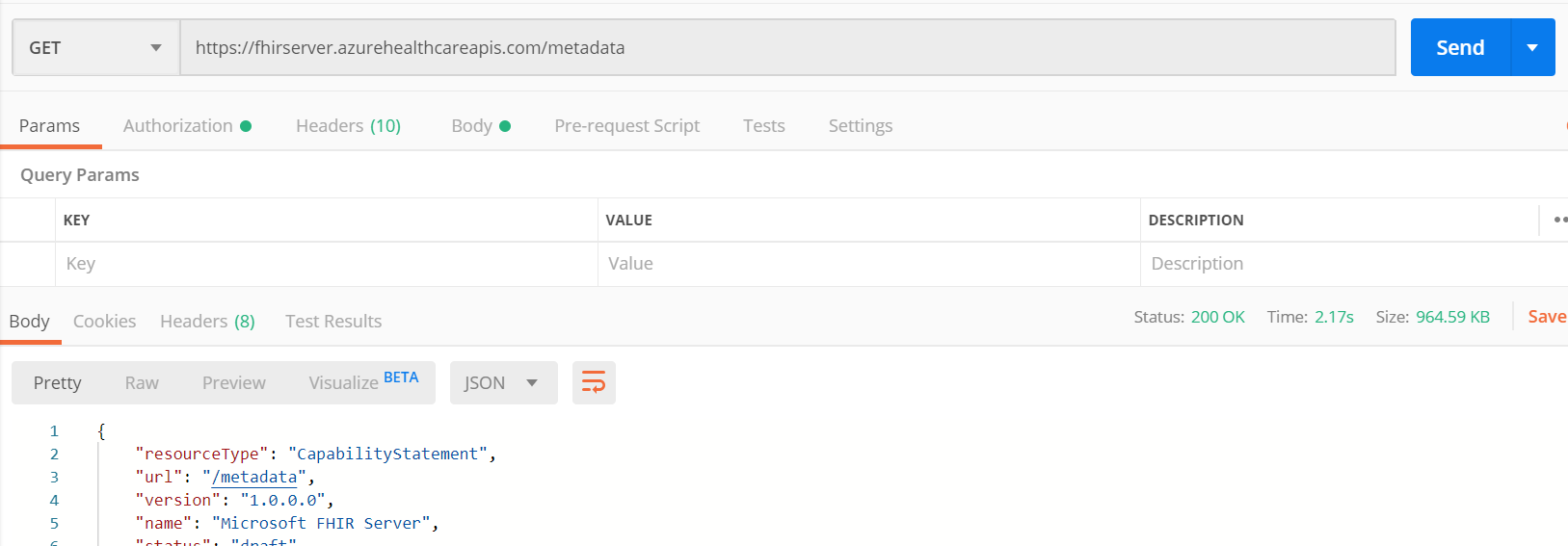
V dalším kroku se pokusíme načíst pacienta. Pokud chcete načíst pacienta, zadejte GET https://\<FHIR-SERVER-NAME>.azurehealthcareapis.com/Patient. Zobrazí se chyba 401 Neautorizováno. Tato chyba je způsobená tím, že jste neprokazovali, že byste měli mít přístup k datům pacientů.
Získání pacienta ze serveru FHIR
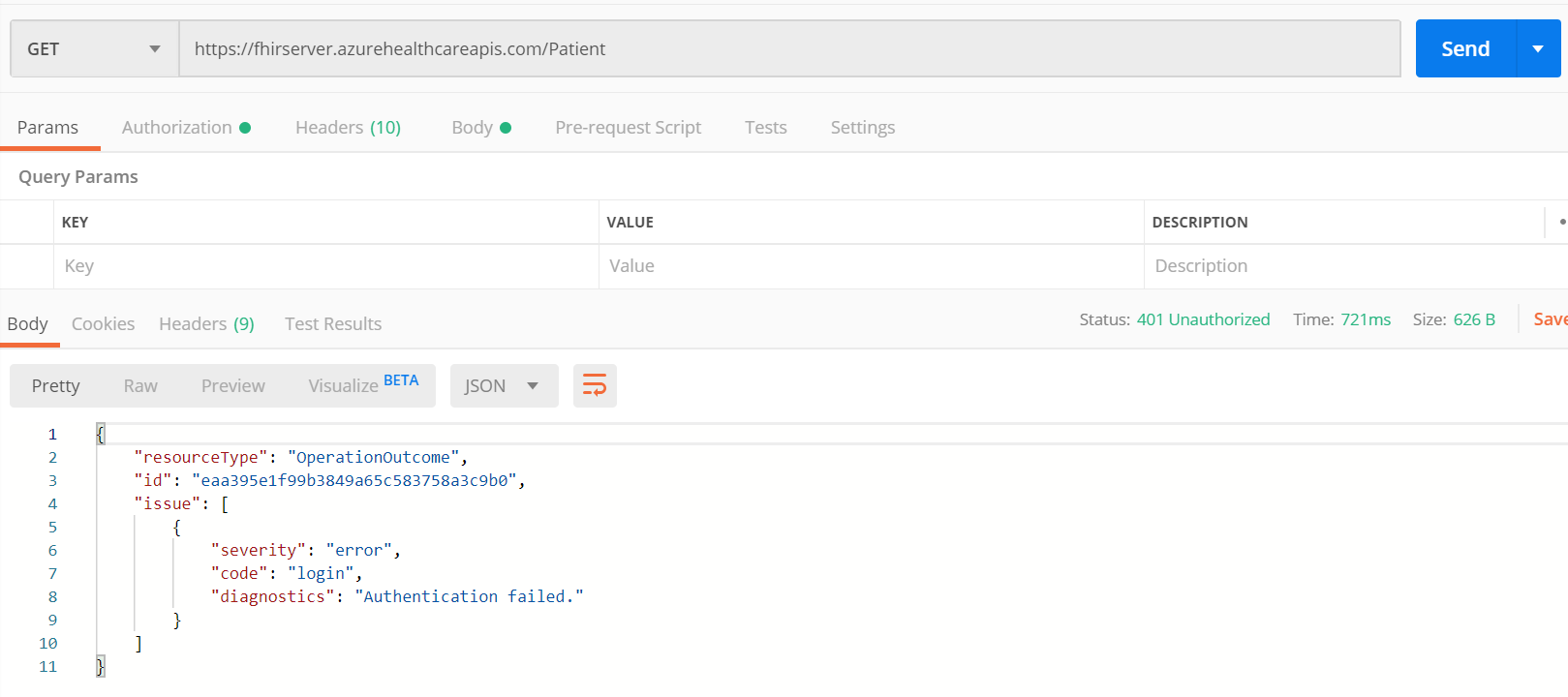
Abyste mohli získat přístup, potřebujete přístupový token.
- Vyberte Autorizace a v nástroji Postman nastavte Typ na OAuth 2.0 .
- Vyberte Get New Access Token (Získat nový přístupový token).
- Vyplňte pole a vyberte Token žádosti. Níže si můžete prohlédnout hodnoty jednotlivých polí pro účely tohoto kurzu.
| Pole | Hodnota |
|---|---|
| Název tokenu | Název tokenu |
| Typ udělení | Autorizační kód |
| Adresa URL zpětného volání | https://www.getpostman.com/oauth2/callback |
| Ověřovací adresa URL | https://login.microsoftonline.com/<AZURE-AD-TENANT-ID>/oauth2/?resource=https://<FHIR-SERVER-NAME.azurehealthcareapis.com> |
| Adresa URL přístupového tokenu | https://login.microsoftonline.com/<AZURE-AD-TENANT-ID>/oauth2/token |
| ID klienta | ID klienta, které jste zkopírovali v předchozích krocích |
| Tajný klíč klienta | <BLANK> |
| Obor | <BLANK> |
| Stav | 1 234 |
| Ověření klienta | Odeslání přihlašovacích údajů klienta v textu |
- Přihlaste se pomocí svých přihlašovacích údajů a vyberte Přijmout.
- Posuňte se dolů na výsledek a vyberte Použít token.
- V horní části znovu vyberte Odeslat a tentokrát byste měli získat výsledek
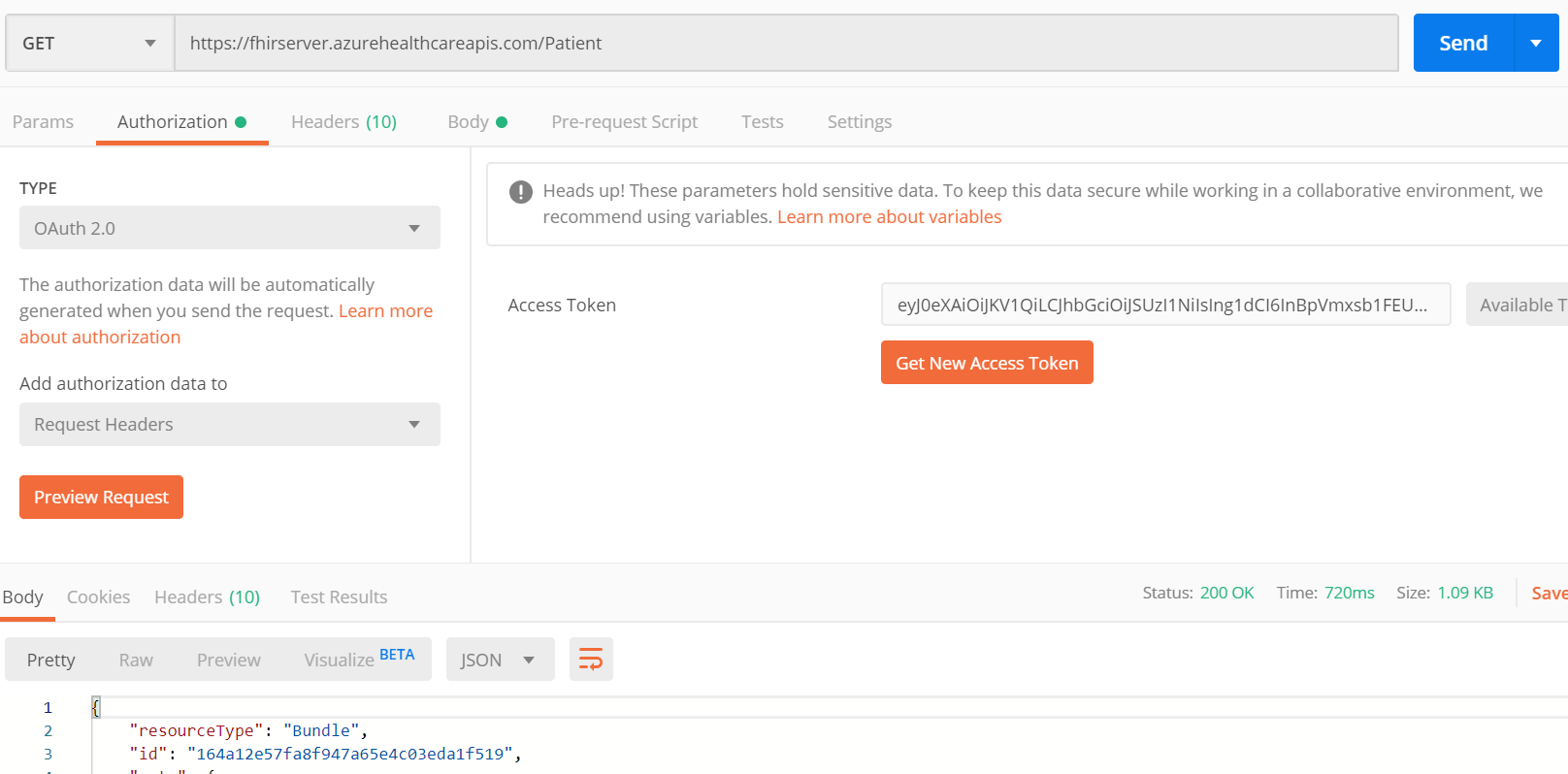 .
.
Odeslání pacienta na server FHIR
Teď máte přístup a můžete vytvořit nového pacienta. Tady je ukázka jednoduchého pacienta, který můžete přidat na server FHIR. json Zadejte ho do části Text nástroje Postman.
{
"resourceType": "Patient",
"active": true,
"name": [
{
"use": "official",
"family": "Kirk",
"given": [
"James",
"Tiberious"
]
},
{
"use": "usual",
"given": [
"Jim"
]
}
],
"gender": "male",
"birthDate": "1960-12-25"
}
Tento POST vytvoří nového pacienta na vašem FHIR serveru se jménem James Tiberious Kirk.
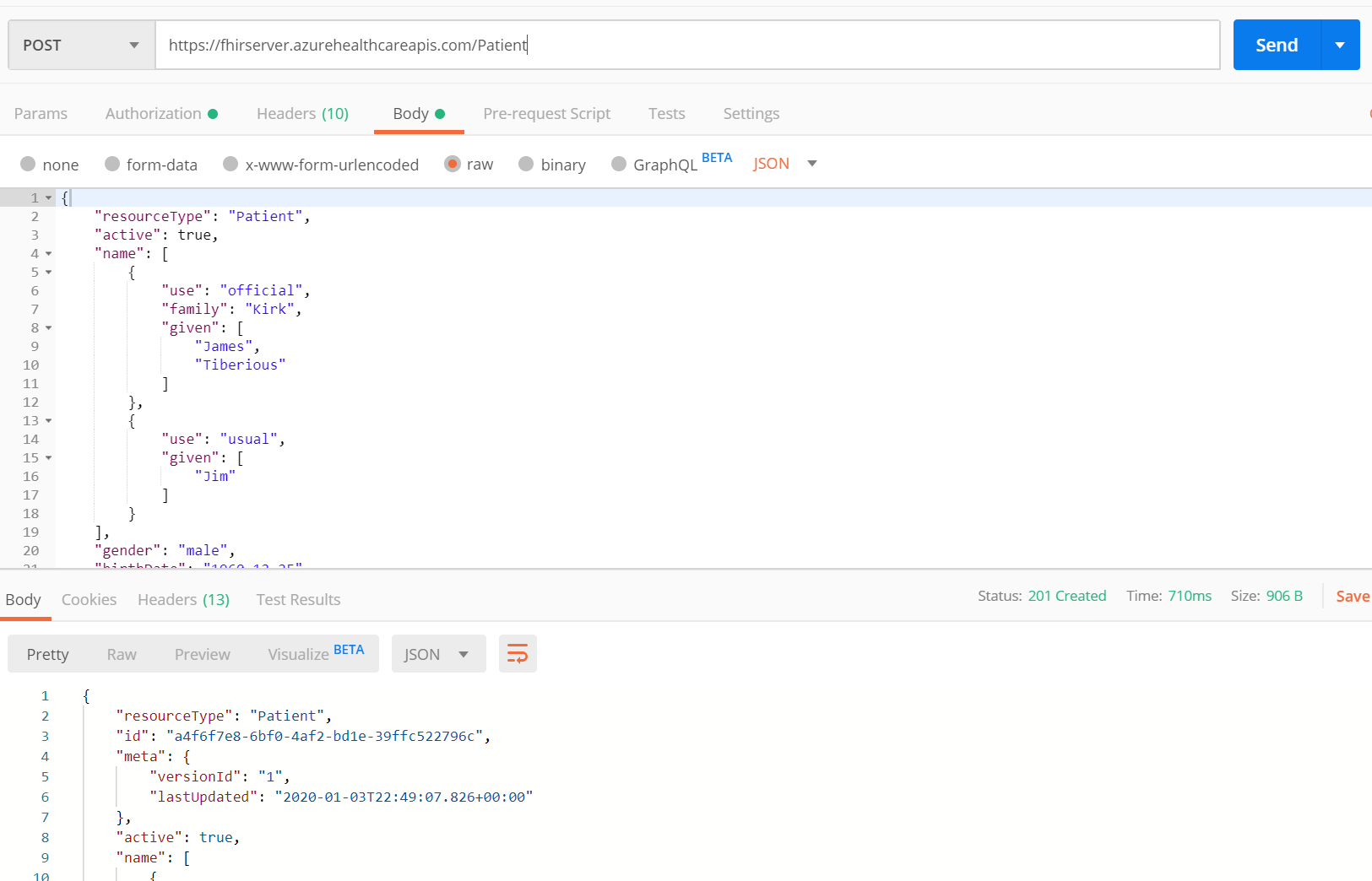
Pokud znovu načtete pacienta pomocí příkazu GET, zobrazí se ve výstupu james Tiberious Kirk.
Poznámka
Při odesílání požadavků do rozhraní Azure API for FHIR se musíte ujistit, že jste hlavičku content-type nastavili na application/json
Řešení potíží s přístupem
Pokud jste během některého z těchto kroků narazili na problémy, projděte si dokumenty, které jsme sestavili pro Azure Active Directory a Azure API for FHIR.
- Azure AD a Azure API for FHIR – Tento dokument popisuje některé základní principy služby Azure Active Directory a způsob interakce s rozhraním Azure API for FHIR.
- Ověřování přístupového tokenu – tento návod poskytuje konkrétnější podrobnosti o ověřování přístupového tokenu a postupu řešení problémů s přístupem.
Další kroky
Teď, když se můžete úspěšně připojit ke klientské aplikaci, jste připraveni napsat webovou aplikaci.
FHIR® je registrovaná ochranná známka HL7 a používá se s povolením HL7.
Váš názor
Připravujeme: V průběhu roku 2024 budeme postupně vyřazovat problémy z GitHub coby mechanismus zpětné vazby pro obsah a nahrazovat ho novým systémem zpětné vazby. Další informace naleznete v tématu: https://aka.ms/ContentUserFeedback.
Odeslat a zobrazit názory pro